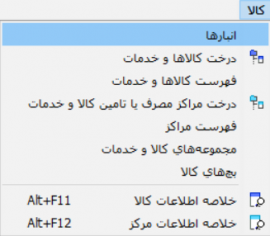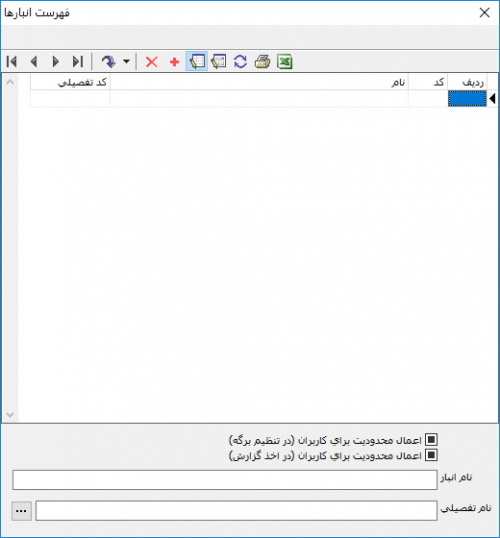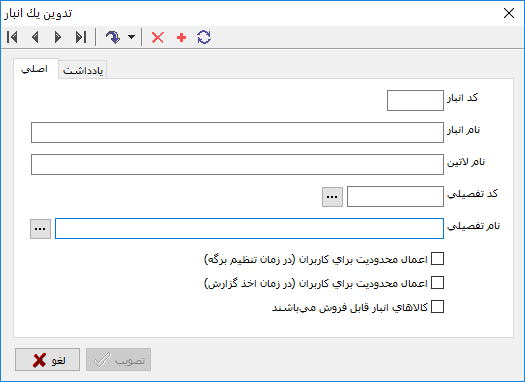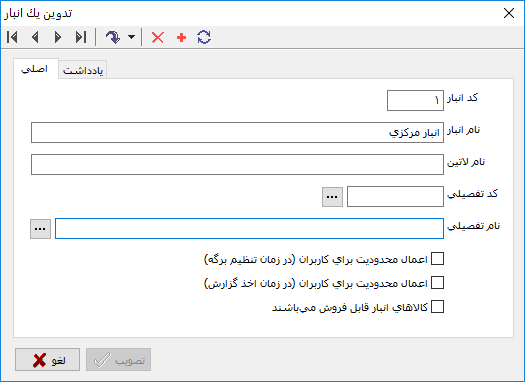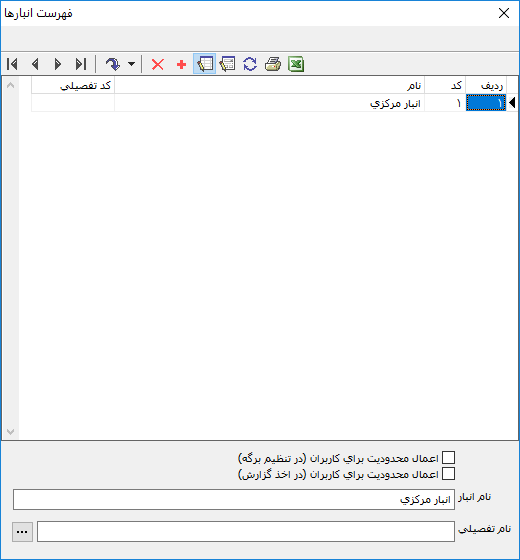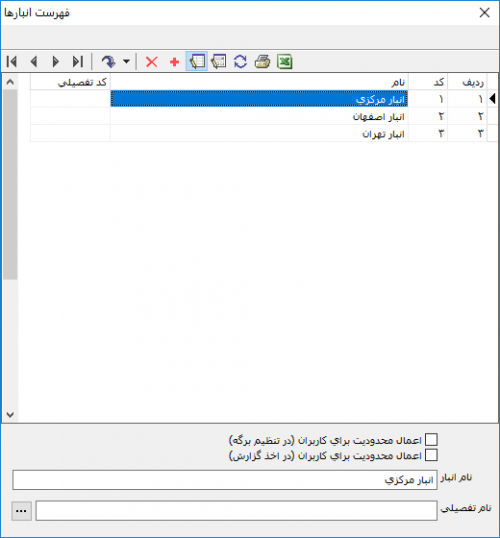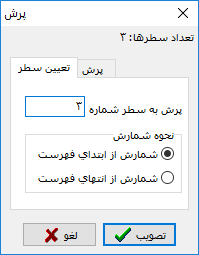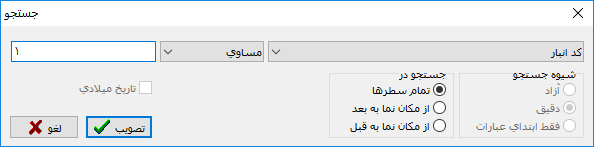انبارها: تفاوت بین نسخهها
جز (سطح محافظت «انبارها» را تغییر داد ([ویرایش=تنها مدیران] (بیپایان) [انتقال=تنها مدیران] (بیپایان))) |
|
(بدون تفاوت)
| |
نسخهٔ ۲۱ ژانویهٔ ۲۰۱۹، ساعت ۱۲:۰۶
هر مکان فیزیکی که در آن کالا نگهداری میشود، انبار نامیده میشود.
به منظور ثبت کالاها در برگههای انبار، لازم است ابتدا ارتباط کالاها با انبارها برقرار گردد.
تعریف یک انبار
به منظور تعریف یک انبار، مطابق شکل، از منوی " کالا " ، " انبارها " را انتخاب نمایید.
پنجره " فهرست انبارها " به شکل زیر باز میشود :
درصورتیکه برای اولین بار است که میخواهید انبار جدید تعریف نمایید، فهرست انبارها خالی میباشد.
جهت تعریف یک انبار جدید، تکمه ![]() تعبیه شده در نوار ابزار و یا کلید " Insert " صفحه کلید را فشار دهید.
تعبیه شده در نوار ابزار و یا کلید " Insert " صفحه کلید را فشار دهید.
به این ترتیب یک سطر خالی جهت تعریف فیلدها در جدول در اختیار قرار میگیرد.
در صورتیکه میخواهید تعریف یک انبار را با استفاده از محاوره انجام دهید، روی سطر جدید دابل کلیک نمایید و یا از تکمه ![]() موجود در نوار ابزار و یا کلیدهای ترکیبی " Shift + Enter " استفاده نمایید.
موجود در نوار ابزار و یا کلیدهای ترکیبی " Shift + Enter " استفاده نمایید.
پنجره " تدوین یک انبار " به شکل زیر باز میگردد :
پنجره " تدوین یک انبار " از قسمتهای زیر تشکیل شده است:
- کد انبار: کد انبار را در این قسمت وارد نمایید.
- نام انبار: نام انبار را در این قسمت وارد نمایید.
- نام لاتین: در صورت لزوم، جهت استفاده از گزارشهای دو زبانه، نام لاتین انبار را در این قسمت وارد نمایید.
- کد تفصیلی: کد تفصیلی انبار را در این قسمت وارد نمایید و یا با فشردن تکمه
 ، تفصیلی انبار را از درخت تفصیلیها انتخاب نمایید.
، تفصیلی انبار را از درخت تفصیلیها انتخاب نمایید.
در صورتى كه انبارها را به صورت تفصيلى در درخت تفصيلىها تعريف نموده باشيد و بخواهيد براى كالايى در هنگام تنظیم سند انبار، تفصيلى مربوط به انبار، به صورت خودكار در سند انبار درج شود، بايد در اين قسمت تفصيلى مربوطه را وارد نماييد.
- اعمال محدودیت برای کاربران(در زمان تنظیم برگه): در صورتیکه میخواهید در زمان تنظیم برگه، اعمال محدودیت برای کاربران انجام شود، این گزینه را تیک بزنید.
- اعمال محدودیت برای کاربران(در زمان اخذ گزارش): در صورتیکه میخواهید در زمان گزارشگیری، اعمال محدودیت برای کاربران انجام شود، این گزینه را تیک بزنید.
با تیک زدن گزینههای فوق، تنها کاربرانی که ارتباط آنها با انبار موردنظر در پنجره " تعریف کاربران و امکانات آنها "، مجاز تعیین شده باشد، امکان دسترسی به انبار را خواهند داشت.
- کالاهای انبار قابل فروش میباشند: در صورتی که کالاهای مرتبط با انبار فوق، قابل فروش میباشند، گزینه مورد نظر را تیک بزنید.
پس از تکمیل فیلدها و تصویب پنجره فوق، یک انبار جدید به فهرست انبارها اضافه خواهد شد.
به همین ترتیب میتوانید انبارهای مورد نیاز خود را در سیستم تعریف نمایید.
ویرایش یک انبار
جهت ویرایش یک انبار، مطابق شکل زیر، از منوی " کالا " ، " انبارها " را انتخاب نمایید.
پنجره فهرست انبارها به شکل زیر باز شود :
انبار موردنظر را انتخاب نموده و کلید " Enter " را فشار دهید. به این ترتیب انبار انتخاب شده در جدول قابل ویرایش خواهد شد.
در صورت تمایل به ویرایش یک انبار با استفاده از محاوره، از تکمه ![]() موجود در نوار ابزار و یا کلیدهای ترکیبی " Shift + Enter " صفحه کلید استفاده نمایید.
موجود در نوار ابزار و یا کلیدهای ترکیبی " Shift + Enter " صفحه کلید استفاده نمایید.
پس از انجام تغییرات موردنظر، تکمه " تصویب " را فشار دهید.
حذف یک انبار
به منظور حذف یک انبار، مطابق شکل زیر، از منوی " کالا " ، " انبارها " را انتخاب نمایید.
پنجره فهرست انبارها به شکل زیر باز شود :
پس از انتخاب انبار موردنظر، تکمه ![]() از نوار ابزار را فشار دهید و یا از کلیدهای ترکیبی " Ctrl + Del " صفحه کلید استفاده نمایید.
از نوار ابزار را فشار دهید و یا از کلیدهای ترکیبی " Ctrl + Del " صفحه کلید استفاده نمایید.
انبارهایی که در برگههای ورود و خروج کالا استفاده شدهاند، قابل حذف نخواهند بود.
تکمههای موجود در نوار ابزار پنجره فهرست انبارها به شرح زیر میباشند :
 : جهت پرش به سطر بعدی گزارش مورد استفاده قرار میگیرد.این تکمه معادل کلیدهای ترکیبی " Ctrl + Down " از صفحه کلید میباشد.
: جهت پرش به سطر بعدی گزارش مورد استفاده قرار میگیرد.این تکمه معادل کلیدهای ترکیبی " Ctrl + Down " از صفحه کلید میباشد.
 : جهت پرش به سطر قبلی گزارش مورد استفاده قرار میگیرد.این تکمه معادل کلیدهای ترکیبی " Ctrl + Up " از صفحه کلید میباشد.
: جهت پرش به سطر قبلی گزارش مورد استفاده قرار میگیرد.این تکمه معادل کلیدهای ترکیبی " Ctrl + Up " از صفحه کلید میباشد.
 : جهت حذف انبار تحت مکان نما مورد استفاده قرار میگیرد. این تکمه معادل کلیدهای ترکیبی "Ctrl + Delete" از صفحهکلید میباشد.
: جهت حذف انبار تحت مکان نما مورد استفاده قرار میگیرد. این تکمه معادل کلیدهای ترکیبی "Ctrl + Delete" از صفحهکلید میباشد.
 : جهت تعریف انبار جدید مورد استفاده قرار میگیرد. این تکمه معادل کلید "Insert" از صفحهکلید میباشد.
: جهت تعریف انبار جدید مورد استفاده قرار میگیرد. این تکمه معادل کلید "Insert" از صفحهکلید میباشد.
 : جهت اصلاح انبار تحت مکان نما از طریق محاوره مورد استفاده قرار میگیرد. این تکمه معادل کلیدهای ترکیبی " Shift + Enter " از صفحهکلید میباشد.
: جهت اصلاح انبار تحت مکان نما از طریق محاوره مورد استفاده قرار میگیرد. این تکمه معادل کلیدهای ترکیبی " Shift + Enter " از صفحهکلید میباشد.
 : به منظور بازخوانی اطلاعات و ثبت تغییرات انجام شده در انبارها مورد استفاده قرار میگیرد. این تکمه معادل کلید " F5 " از صفحه کلید میباشد.
: به منظور بازخوانی اطلاعات و ثبت تغییرات انجام شده در انبارها مورد استفاده قرار میگیرد. این تکمه معادل کلید " F5 " از صفحه کلید میباشد.
 : جهت چاپ فهرست انبارها مورد استفاده قرارمیگیرد. این تکمه معادل کلیدهای ترکیبی "Ctrl + P" از صفحه کلید میباشد.
: جهت چاپ فهرست انبارها مورد استفاده قرارمیگیرد. این تکمه معادل کلیدهای ترکیبی "Ctrl + P" از صفحه کلید میباشد.
category : بازگشت